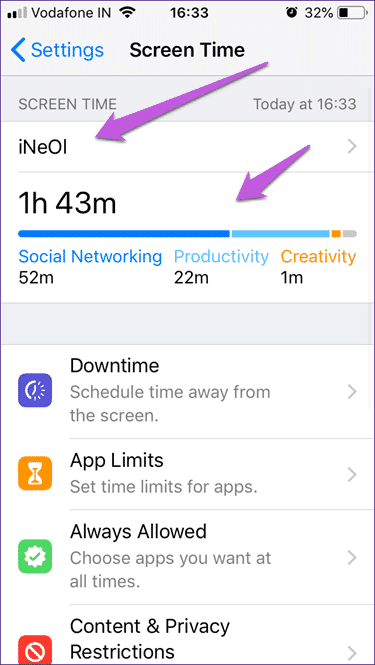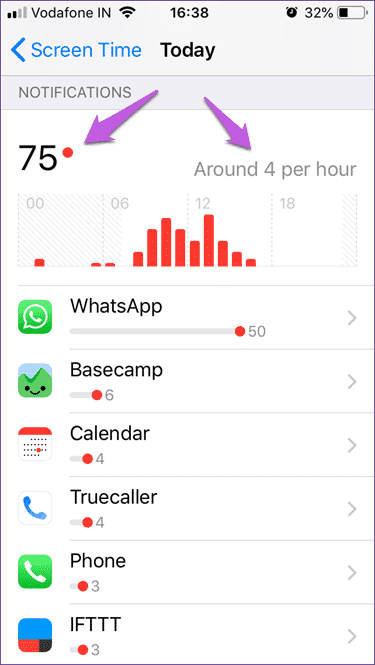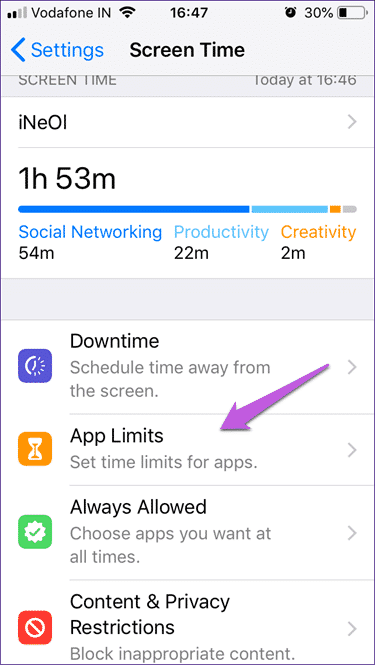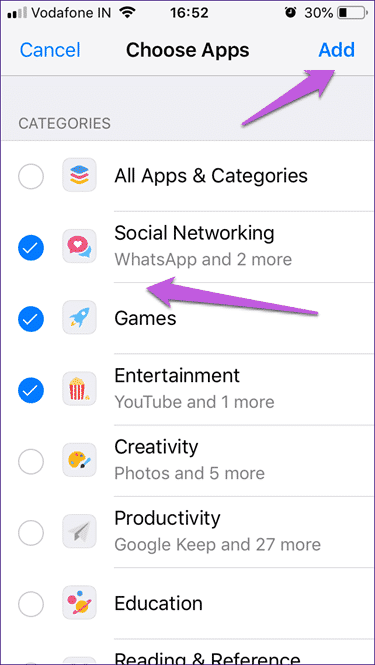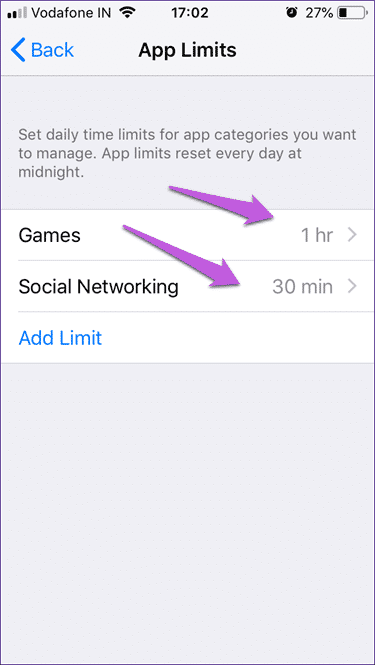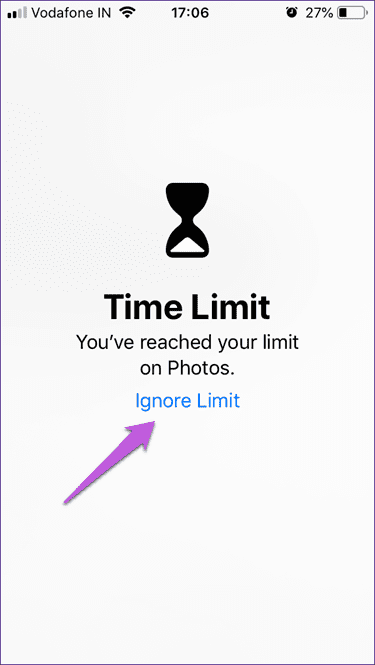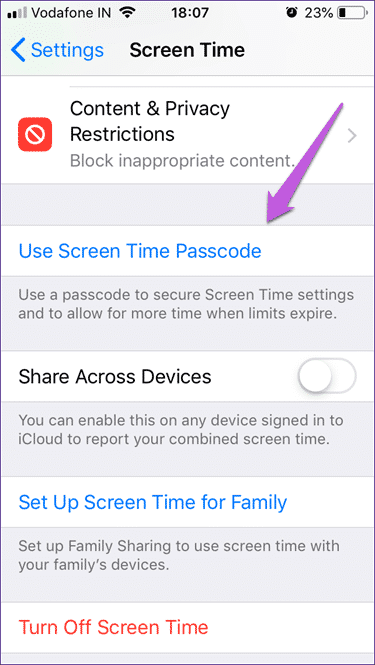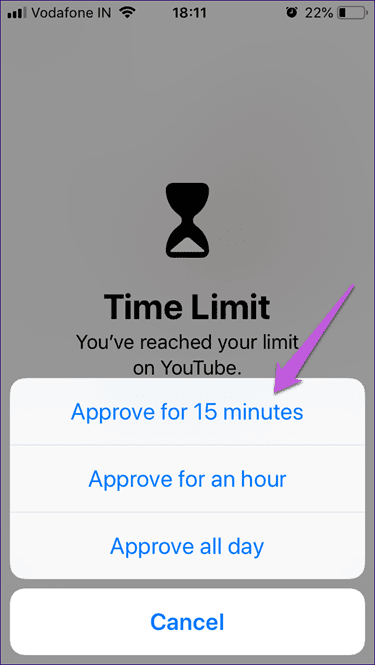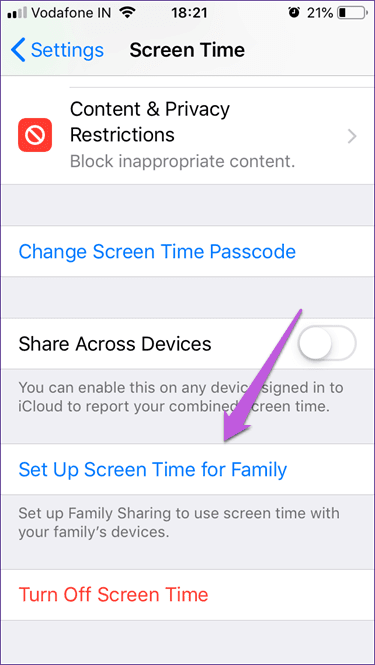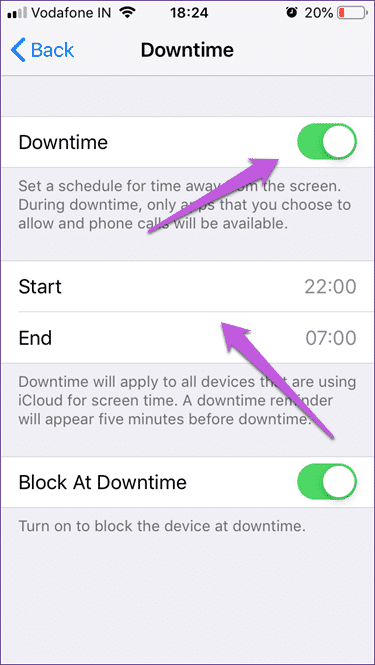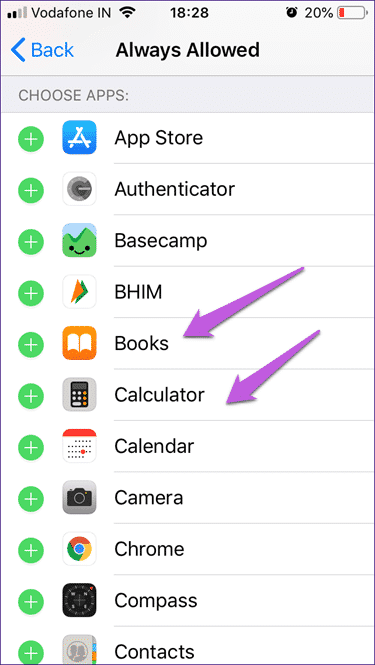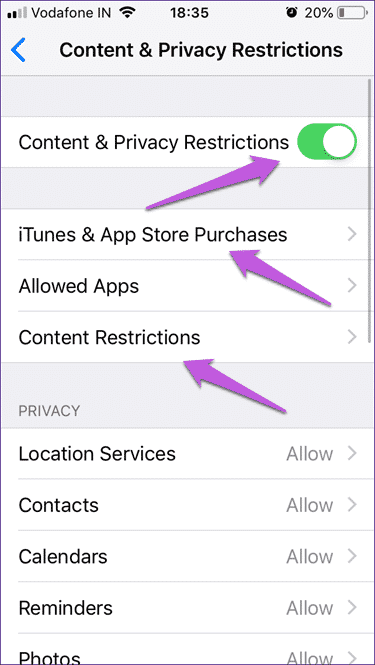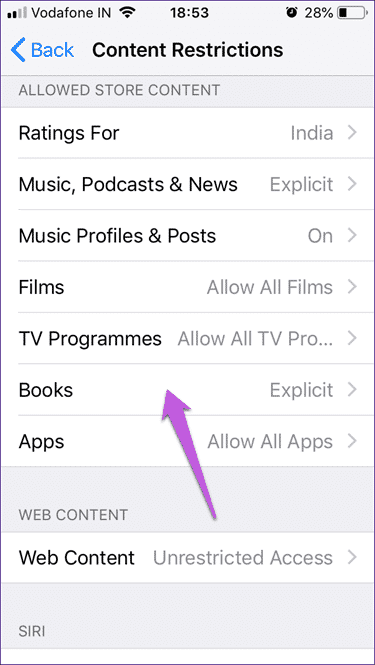如何在 iOS 12 中使用屏幕时间来设置家长控制
随着最新版本的 iOS的12 Screen Time 带来了众多功能,这一功能吸引了全球家长的关注。 屏幕时间承诺帮助父母控制他们的孩子在他们不在的情况下可以观看的内容。 在本指南中,我们将了解您作为家长如何使用屏幕时间 iOS的12 设置家长控制并限制孩子在设备上花费的时间 iPhone 或 iPad。
CNN 引用的 Common Sense Media 最近的一份报告称,8 岁以下的儿童每天使用显示器的时间超过两个小时。 其中 42% 拥有自己的屏幕。 父母别无选择,很乐意让他们的孩子有事可做,这样他们就可以专注于工作。
苹果希望帮助他们 وقتالشاشة. 让我们看看它是如何工作的。
1. 屏幕时间截图
启动设置应用程序,您将看到一个名为的新选项 وقتالشاشة. 单击它以查看有关您按类别组使用不同应用程序的详细报告。 默认情况下,这些统计信息会在午夜重置。 显示设备统计信息 iPhone 我平均每天在社交媒体上花费大约一个小时。
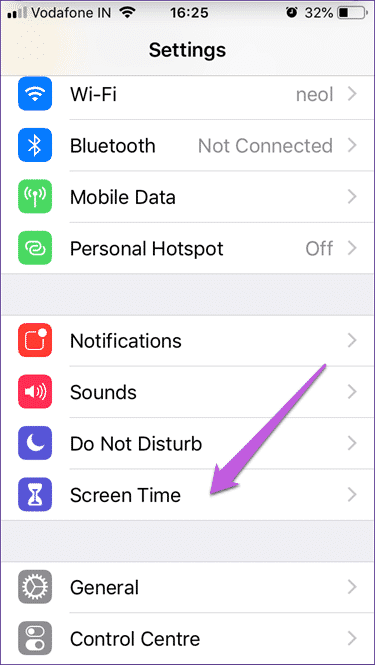
点击设备名称以查看哪个应用程序级别从屏幕时间中消失。
屏幕时间还会告诉您每天收到多少通知以及来自哪些应用程序。 然后,您可以努力遏制它。
2. 设定申请时限
应用程序限制是一项屏幕时间功能,可让您为不同的应用程序类别(如游戏、社交媒体、娱乐等)设置时间限制。 单击应用程序限制,然后选择添加限制。 此处无法识别单个应用程序。
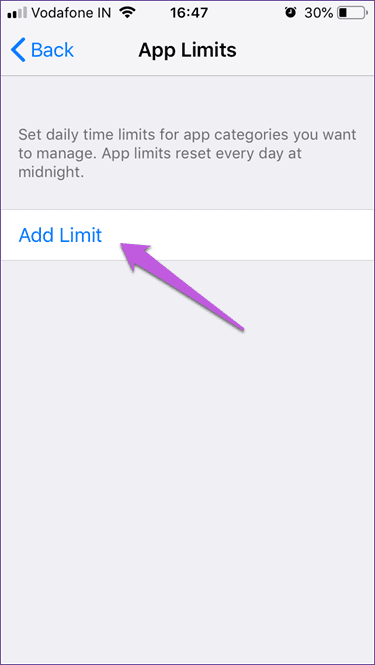
选择单个应用程序类别或转到所有应用程序和类别以对每个应用程序施加时间限制。 选择类别后,单击右上角的添加以继续。
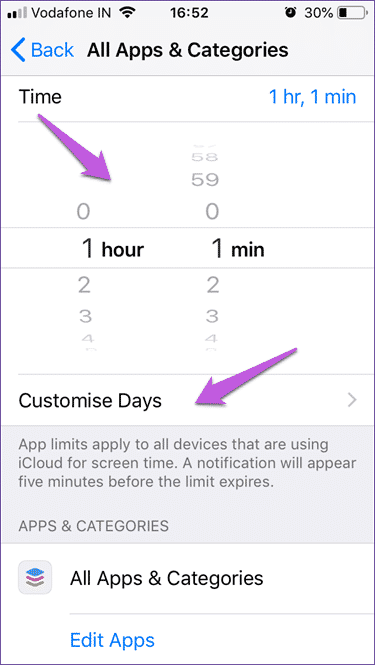
您可以设置 1 分钟到 23 小时 59 分钟之间的任何时间限制。 每天,屏幕时间限制将自动重置。 在计时器下方,您将看到“自定义日期”选项。 您可以使用它来指定将在一周中的哪几天应用限制。 也许,你可以把周末排除在交易之外?
您也可以为不同的类别设置不同的时间限制。 只需对类别一一重复整个过程。
根据上面的屏幕,这是 30 小时的游戏和 XNUMX 分钟的社交媒体 iPhone.
超时到期时会发生什么? 所有受限应用程序的图标都会消失,玻璃计时器图标会出现在应用程序名称的前面。 如果在使用应用程序时屏幕时间中的时间限制已用完,您将收到有关它的警告,并带有增加此限制的选项。
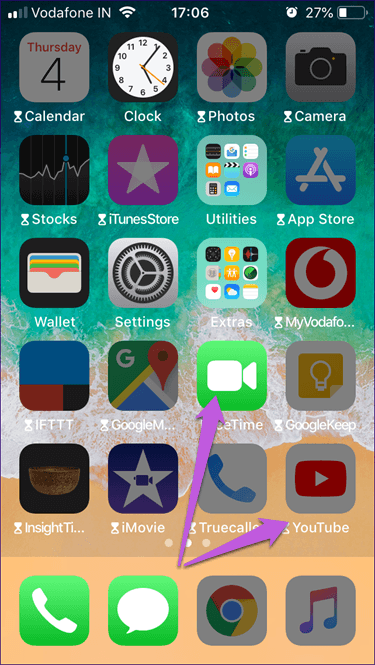
为确保孩子们无法在未经您许可的情况下延长此时间限制,Apple 编写了屏幕时间密码。 返回屏幕时间并向下滚动以找到它。
点击它以设置唯一的 4 位数字密码。 您的孩子现在必须要求您增加屏幕时间,您可以选择接受或忽略。 由于它受密码保护,因此孩子们无法更改设置,也无法在不知情的情况下延长屏幕时间。
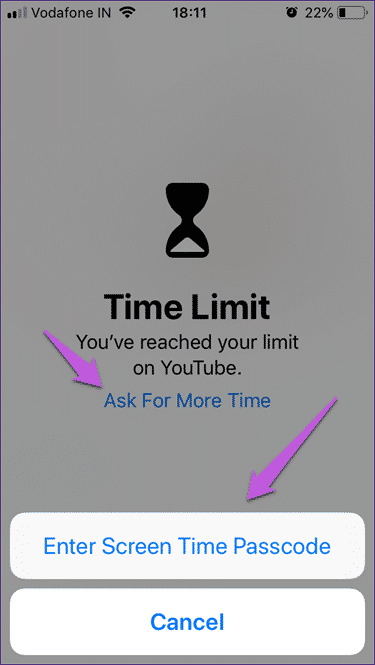
您可以将屏幕时间增加 15 分钟、XNUMX 小时,或同意当天剩余时间。 无法输入自定义值。
3.与家人分享
如果您家中有多个 iOS 设备,您可以使用“家人共享”选项。 这将允许您通过 iOS 设备远程允许或禁止额外的屏幕时间。 当孩子想使用时,您会收到通知 iPhone 或 iPad 超出规定的限度。
您还将收到有关孩子在不同应用程序和设备本身上花费的时间量的每周报告。
4.停止计时
停机时间将允许您选择设备将永久关闭的一天中的特定时间。 您可以在用餐时间、就寝时间或孩子做作业时激活它。 在停机期间会发生两件事。
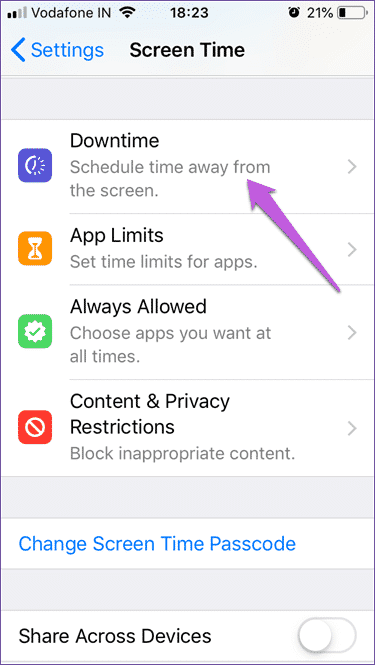
您仍然可以在以下位置接听电话 iPhone 而且您只能访问您允许的应用程序。 所有其他应用程序将被锁定。
这导致我们设置无论功能如何,始终允许打开哪些应用程序。
5.总是让
顾名思义,始终允许的应用程序是那些无论是否启用屏幕时间都将继续运行的应用程序。 此功能不允许您对必要的应用程序或应随时访问的应用程序进行限制。
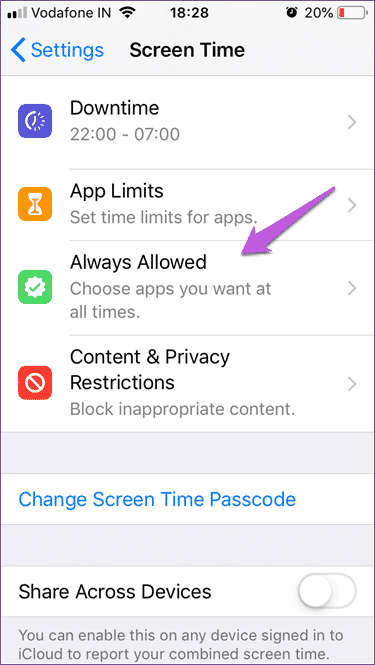
如果您已安排停机时间,“始终允许”类别中的应用程序将继续按预期工作。 这两个功能旨在一起使用。
6. 内容和隐私限制
这是屏幕时间的重要组成部分。 启用此设置后,您将能够限制和控制应用以及从设备远程进行应用内购买 iPhone 或 iPad. 这将帮助您防止您的信用卡账单由于意外购买而浮出水面。
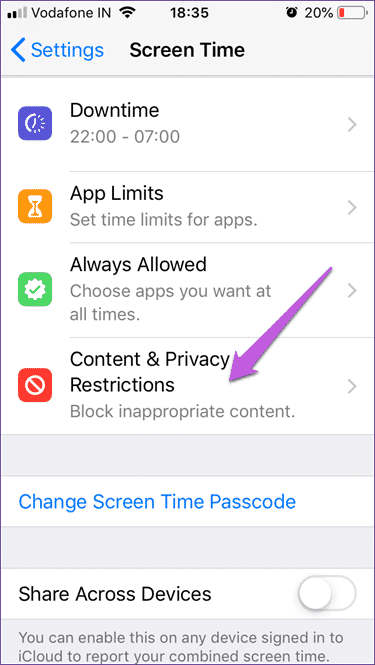
您还可以在此处设置内容限制。 根据您居住的国家/地区,您可以根据孩子的年龄限制视频、音乐、电视、电影、书籍、网络、应用程序甚至 Siri 内容。 这将帮助您保护儿童免受成人、暴力和仇恨内容的侵害。
还有一些其他设置可用,例如限制位置、联系人、日历和蓝牙服务的能力。 如果可以离线玩游戏,您可以将音量限制在适当的水平或限制移动数据。 一次通过一个。
是时候关掉屏幕了
随着 iOS 12 中 Screen Time 的发布,Apple 能够同时解决两个问题。 现在,父母现在不仅可以监控孩子正在观看的内容或在屏幕上花费的时间,还可以限制对某些应用程序和内容的访问。 能够远程完成这一切是蛋糕上唯一的樱桃。